Gigabyte GA-P35-S3, GA-P35-DS3, GA-P35-DS3R Manual [tr]
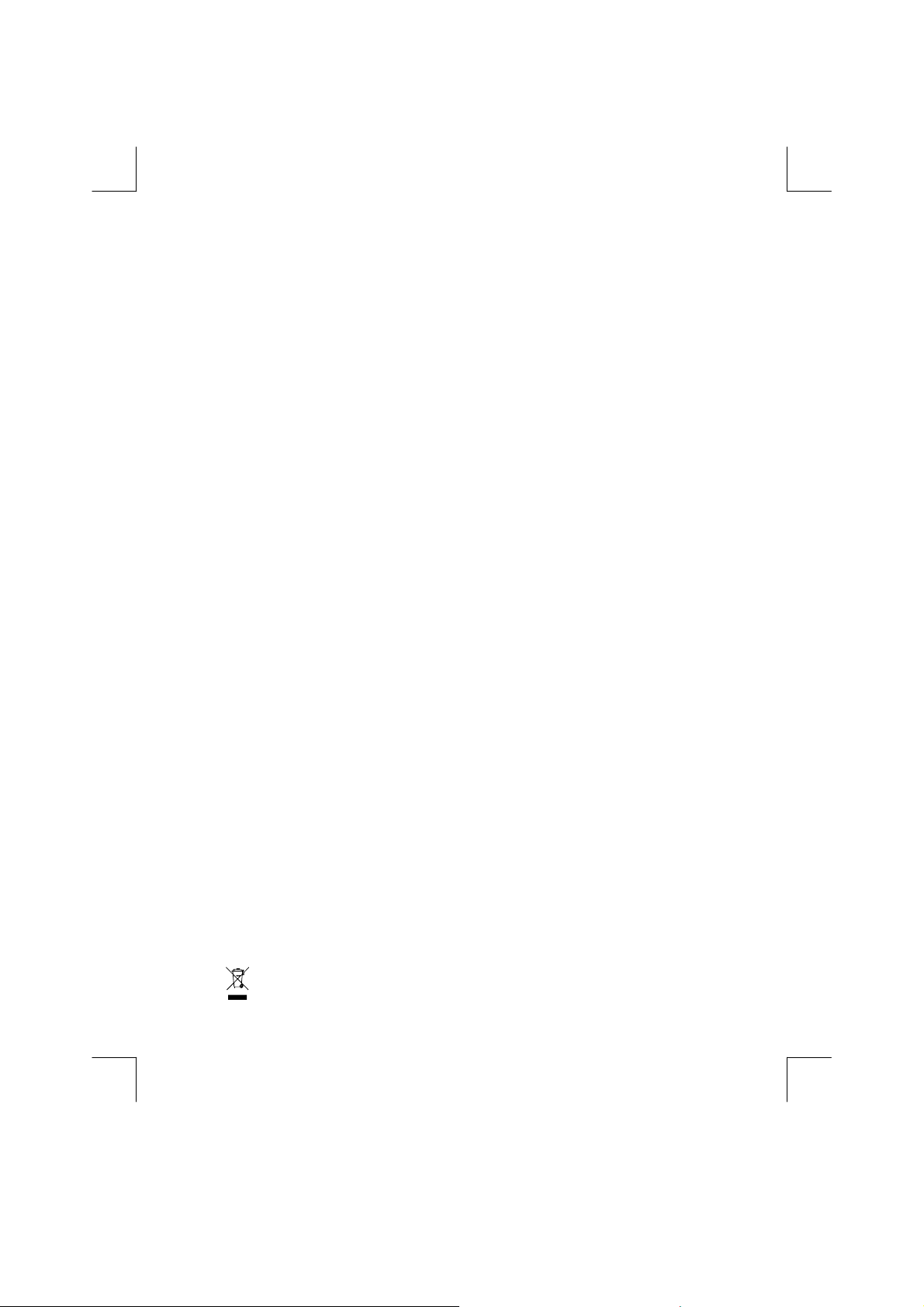
GA-P35-DS3R/
GA-P35-DS3/
GA-P35-S3
Intel
®
Core
TM
işlemci ailesi / Intel
®
Pentium
®
işlemci ailesi /
Intel
®
Celeron
®
işlemci ailesi için LGA775 soket anakart
Kullanıcı Kılavuzu
Rev. 2001
* Bu üründeki WEEE işareti bu ürünün kullanıcının diğer ev atıkları ile birlikte atılmaması gerektiğini, atık
elektrikli ve elektronik ürünlerin yeniden işlenmesi için belirtilen toplama yerine götürülmesi gerektiğini
göstermektedir!!
* WEEE işareti sadece Avrupa Birliği üyesi ülkelerde geçerlidir.
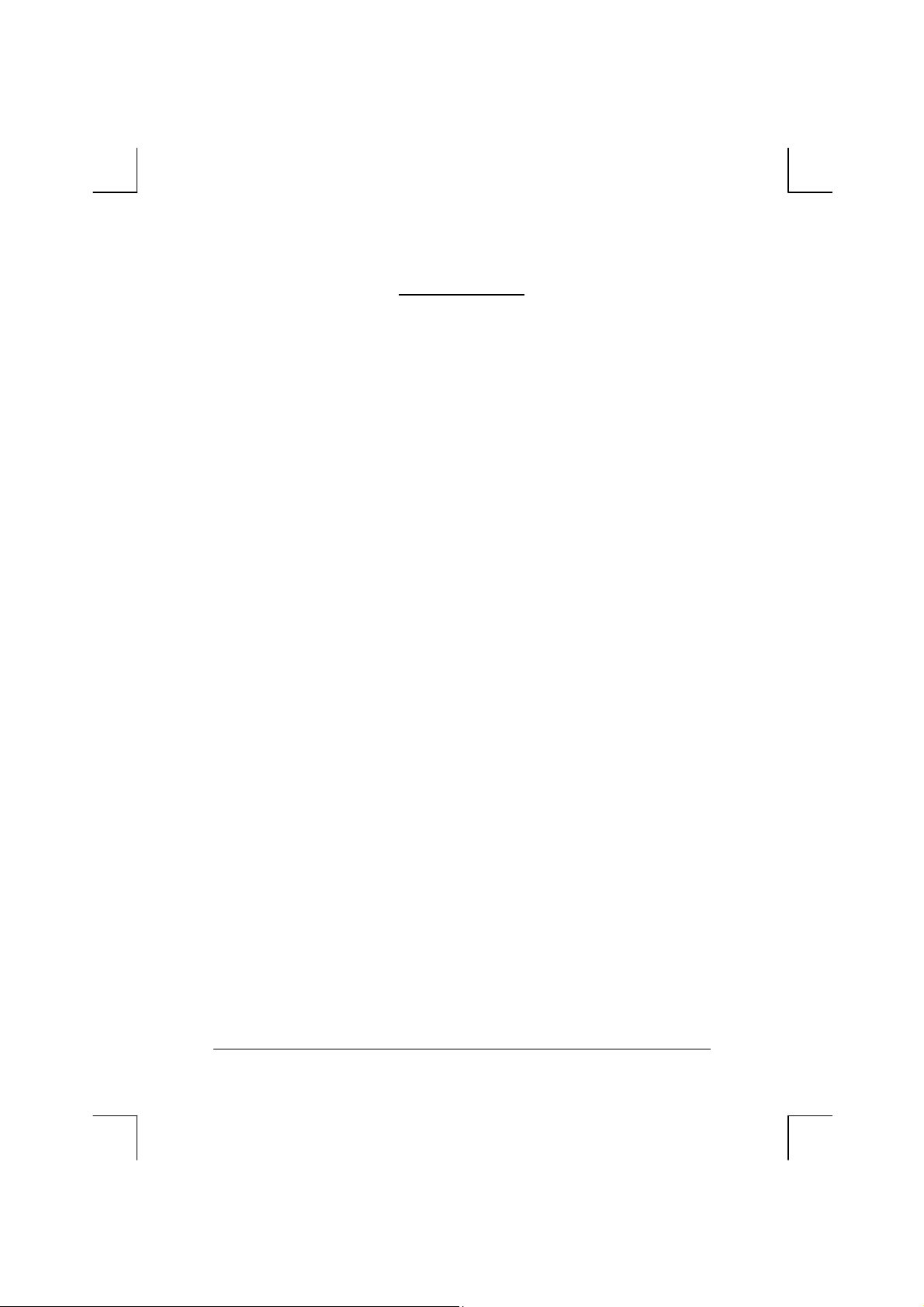
- 2 -
İçindekiler
Bölüm 1
Donanım Kurulumu...........................................................................................3
1-1 Kurulum Öncesi Göz Önünde Bulundurulması Gerekenler ................................3
1-2 Ürün Özellikleri.................................................................................................... 4
1-3 CPU ve CPU Soğutucunun Monte Edilmesi .......................................................7
1-3-1 CPU Montajı .................................................................................................................7
1-3-2 CPU Soğutucu Montajı.................................................................................................9
1-4 Belleğin Monte Edilmesi.................................................................................... 10
1-4-1 Çift Kanallı Bellek Yapılandırması ..............................................................................10
1-4-2 Bellek Montajı .............................................................................................................11
1-5 Genişletme Kartının Monte Edilmesi................................................................. 12
1-6 Harici SATA Arka Panel Bağlantısının Monte Edilmesi*................................... 13
1-7 Arka Panel Konektörleri..................................................................................... 14
1-8 Dahili Konektörler.............................................................................................. 16
"*" Bu ürünün kullanımı ile ilgili daha fazla bilgi için, lütfen kullanıcı kılavuzunun İngilizce sürümüne bakın.
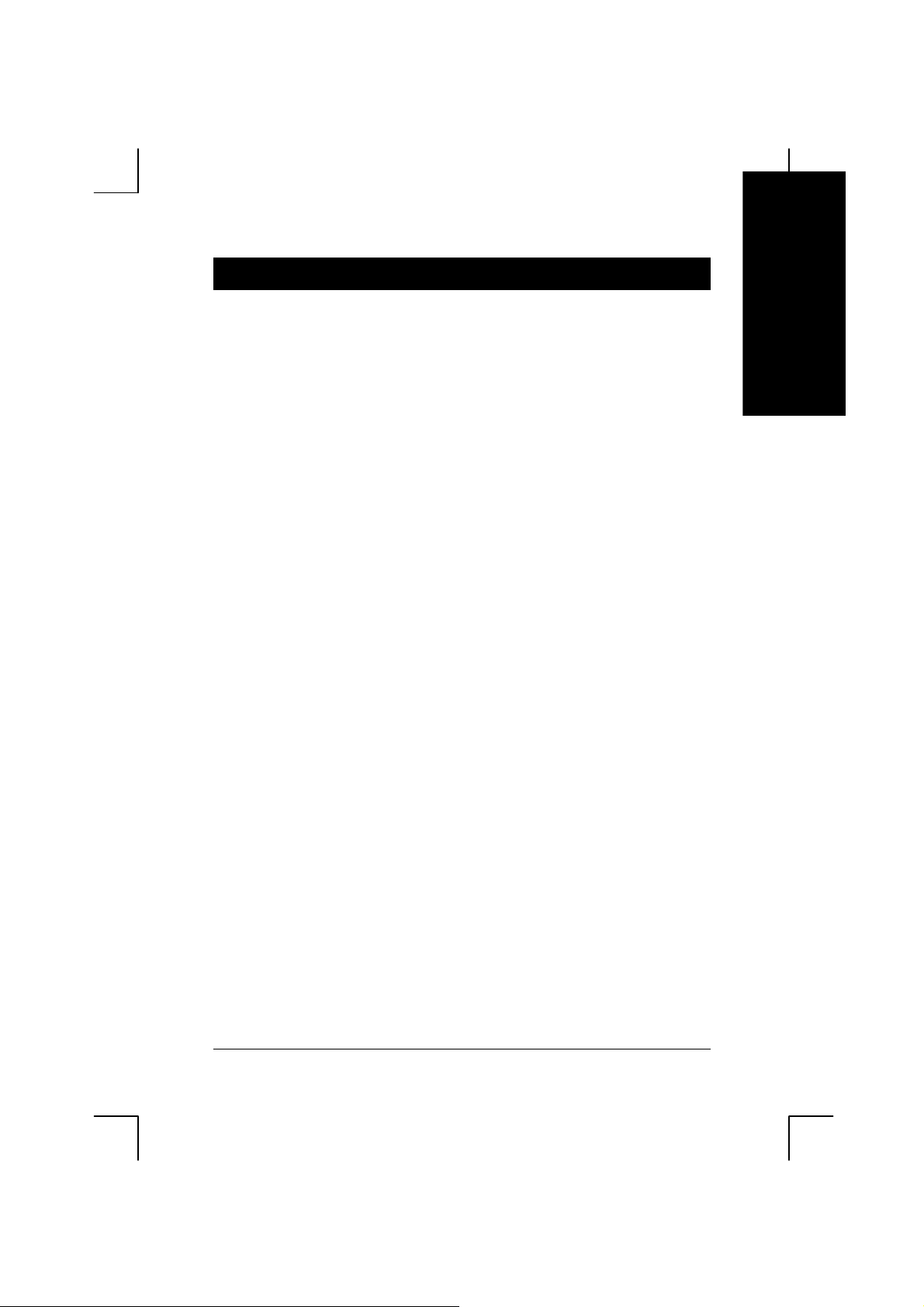
- 3 - Donanım Yükleme
Türkçe Fr
Bölüm 1 Donanım Kurulumu
1-1 Kurulum Öncesi Göz Önünde Bulundurulması Gerekenler
Anakartta birçok hassas elektronik devre ve parça bulunmakta olup bunlar elektrostatik deşarj
(ESD) durumunda hasar görebilir. Dolayısıyla kurulum öncesi lütfen aşağıdaki talimatları yerine
getir:
• Montajdan önce bayiniz tarafından sağlanan anakart S/N (Seri Numarası) etiketi ya da
garanti etiketini sökmeyin ya da koparmayın. Bu etiketler garantinin geçerli olması için
gereklidir.
• Anakart ya da diğer donanım bileşenlerinin montajından ya da çıkarılmasından önce her
zaman güç kablosu fişini elektrik prizinden çekerek AC gücü kesin.
• Donanım bileşenlerini anakart üzerindeki dahili konektörlere bağlarken sıkı ve emniyetli bir
şekilde bağladığınızdan emin olun.
• Anakartı tutarken metal uçlara ya da konektörlere dokunmaktan kaçının.
• Anakart, CPU ya da bellek gibi elektronik bileşenleri tutarken en iyi yol elektrostatik boşalma
(ESD) bilekliği takmaktır. ESD bilekliğiniz yoksa ellerinizi kuru tutun ve statik elektriği
gidermek için önce metal bir nesneye dokunun.
• Anakart montajından önce lütfen anakartı antistatik bir altlık üzerine ya da bir elektrostatik
koruyucu kutu içine yerleştirin.
• Anakarttan güç kaynağı kablosunu çıkarmadan önce güç kaynağının kapalı olduğundan
emin olun.
• Gücü açmadan önce güç kaynağı voltaj değerinin yerel voltaj standardına göre
ayarlandığından emin olun.
• Ürünü kullanmadan önce lütfen donanım bileşenlerine ait tüm kablo ve güç konektörlerinin
bağlı olduğundan emin olun.
• Anakartın hasar görmesini önlemek için vidaların anakart devreleri ya da bileşenleri ile temas
etmesine izin vermeyin.
• Anakart üzerinde ya da bilgisayar kasası içinde vida ya da bileşen artıklarının olmadığından
emin olun.
• Bilgisayar sistemini düz olmayan bir yüzeye yerleştirmeyin.
• Bilgisayar sistemini yüksek sıcaklığa sahip ortamlarda çalıştırmayın.
• Montaj işlemi sırasında bilgisayar gücünün açılması sistem bileşenlerine hasar verebileceği
gibi kullanıcıya fiziksel zarar da verebilir.
• Montaj adımlarından herhangi biri hakkında emin değilseniz ya da ürünün kullanımı ile ilgili
bir sorununuz varsa, lütfen yetkili bir bilgisayar teknisyenine başvurun.

GA-P35-DS3R/DS3/S3 Anakart - 4 -
Türkçe
1-2 Ürün Özellikleri
CPU
LGA 775 paketi içinde Intel
®
Core
TM
2 Extreme işlemci/
Intel
®
Core
TM
2 Dört çekirdekli işlemci/Intel
®
Core
TM
2 Çift çekirdekli işlemci/
Intel
®
Pentium
®
işlemci ExtremeEdition/Intel
®
Pentium
®
D işlemci/
Intel
®
Pentium
®
4 işlemci ExtremeEdition/Intel
®
Pentium
®
4 işlemci/
Intel
®
Celeron
®
işlemci için destek
(En son CPU destek listesi için GIGABYTE web sitesine bakın)
Intel
®
Hyper-Threading Teknolojisi desteği
L2 önbelleği CPU ile değişmektedir
Front Side Bus
1333/1066/800 MHz FSB
Yonga Seti
Kuzey Köprüsü: Intel
®
P35 Express Yonga Seti
Güney Köprüsü: Intel
®
ICH9R1/ ICH923
Bellek
8 GB sistem belleğine kadar destek veren 4 x 1.8V DDR2 DIMM yuva
(Not 1)
Çift kanallı bellek mimarisi
DDR2 1066/800/667 MHz bellek modülleri için destek
(En güncel bellek desteği listesi için GIGABYTE web sitesine bakın)
Ses
Realtek ALC889A codec (kodlayıcı/kod çözücü)
Yüksek Tanımlı (HD) Ses
2/4/5.1/7.1-kanal
S/PDIF Giriş/Çıkış desteği
CD Giriş desteği
LAN
Realtek 8111B yongası (10/100/1000 Mbit)
Artırma Yuvaları
1 x PCI Express x16 yuva
3 x PCI Express x1 yuva
3 x PCI yuva
Depolama Arayüzü
Güney Köprüsü:
- 6 x SATA 3Gb/s bağlantı noktası (SATAII0, SATAII1, SATAII2, SATAII3,
SATAII4, SATAII5) , 6 SATA 3Gb/s sürücüsünün bağlanmasına olanak
sağlar 1
- SATA RAID 0, RAID 1, RAID 5, ve RAID 10 desteği 1
- 4 x SATA 3Gb/s bağlantı noktası (SATAII0, SATAII1, SATAII4, SATAII5) ,
4 SATA sürücüsünün bağlanmasına olanak sağlar
(Not 2)
23
GIGABYTE SATA2 yongası:
- 1 x ATA-133/100/66/33 bağlantı noktası, 2 IDE cihazın bağlanmasına
olanak sağlar
- 2 x SATA 3Gb/s bağlantı noktası (GSATAII0, GSATAII1) , 2 SATA 3Gb/s
sürücüsünün bağlanmasına olanak sağlar
- SATA RAID 0, RAID 1, ve JBOD desteği
iTE IT8718 yongası:
- 1 x 1 Disket sürücü bağlantı noktası
1 Sadece GA-P35-DS3R için.
2 Sadece GA-P35-DS3 için.
3 Sadece GA-P35-S3 için.
"*" Sadece GA-P35-DS3R/DS3 tümü iletken kapasitör tasarımına uyum sağlar
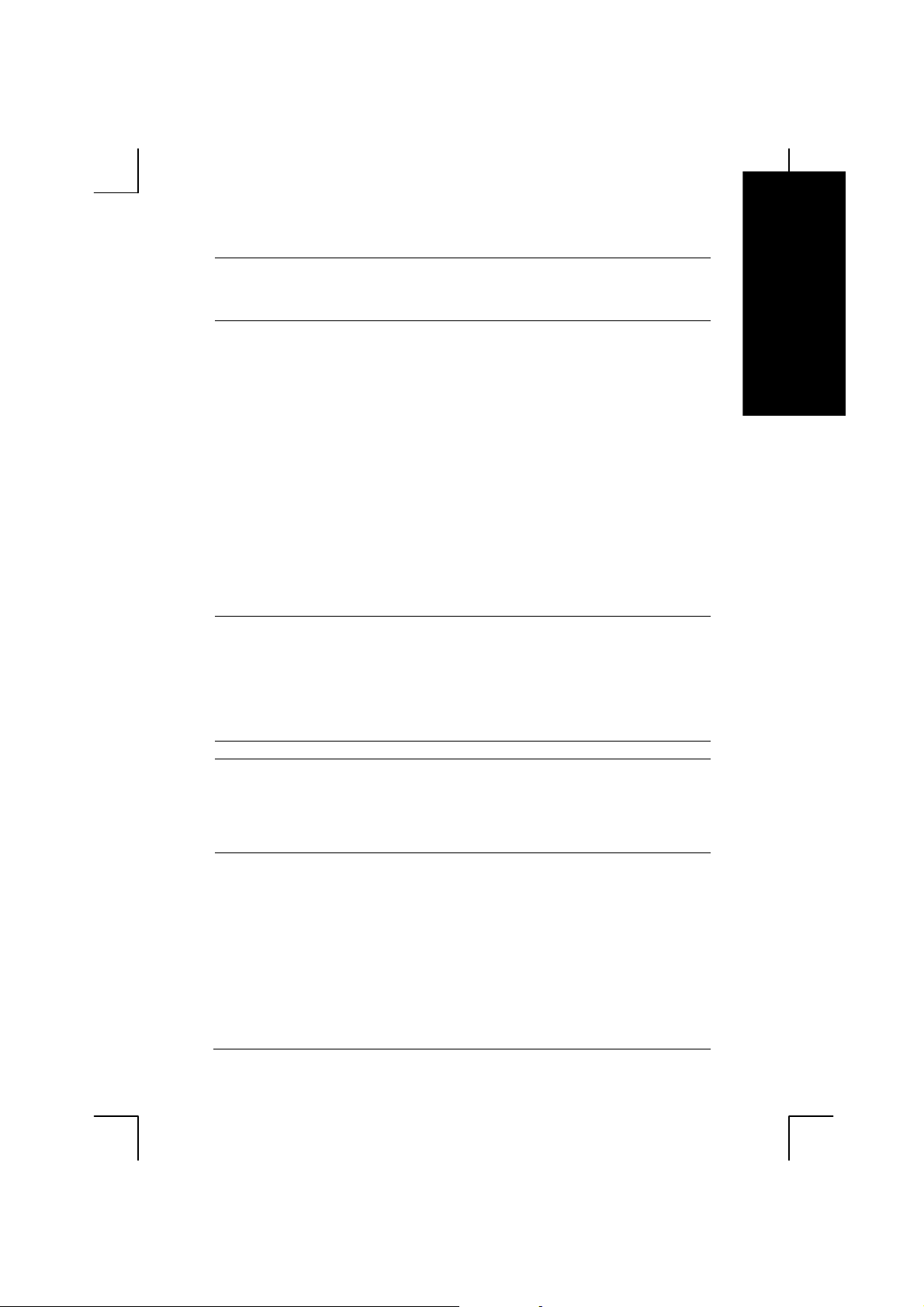
- 5 - Donanım Yükleme
Türkçe Fr
USB
Güney Köprüsü ile Tümleşik
12 x USB 2.0/1.1 bağlantı noktası (Arka panelde 8, anakart üzerinde 4
bağlantı noktası (kart üzerindeki bağlantı noktalarını kullanabilmek için
kablo gereklidir.)
Dahili Konektörler
1 x 24-pin ATX ana güç konektörü
1 x 4-pin PCle 12V güç konektörü
1 x Disket sürücü konektörü
1 x IDE konektör
8 x SATA 3Gb/s konektörü1
6 x SATA 3Gb/s konektörü23
1 x CPU fan konektörü
2 x Sistem fan konektörü
1 x Güç fan konektörü
1 x Ön panel konektörü
1 x Ön panel ses konektörü
1 x CD Giriş konektörü
1 x S/PDIF Giriş konektörü
1 x S/PDIF Çıkış portu
2 x USB 2.0/1.1 konektörleri
1 x Paralel port bağlantı soketi
1 x Seri port bağlantı soketi
1 x Kasa açıldı uyarı konektörü
1 x Güç LED'i konektörü
Arka Panel Konektörleri
1 x PS/2 klavye bağlantı noktası
1 x PS/2 fare bağlantı noktası
1 x Koaksiyal S/PDIF Çıkışı
1 x Optik S/PDIF Çıkışı
8 x USB 2.0/1.1 Girişi
1 x RJ-45 LAN bağlantı noktası
6 x ses jakı (Merkez/Subwoofer Hoparlör Çıkışı/Arka Hoparlör Çıkışı/Yan
Hoparlör Çıkışı/Hat Girişi/Hat Çıkışı/Mikrofon)
I/O Denetleyici
iTE IT8718 yongası
Donanım Monitörü
Sistem voltajı algılama
CPU/Sistem sıcaklığı algılama
CPU/Sistem/Güç fan hızı algılama
CPU aşırı ısınma uyarısı
CPU/Sistem/Güç fan arızası algılama
CPU fan hızı kontrolü
1 Sadece GA-P35-DS3R için.
2 Sadece GA-P35-DS3 için.
3 Sadece GA-P35-S3 için.
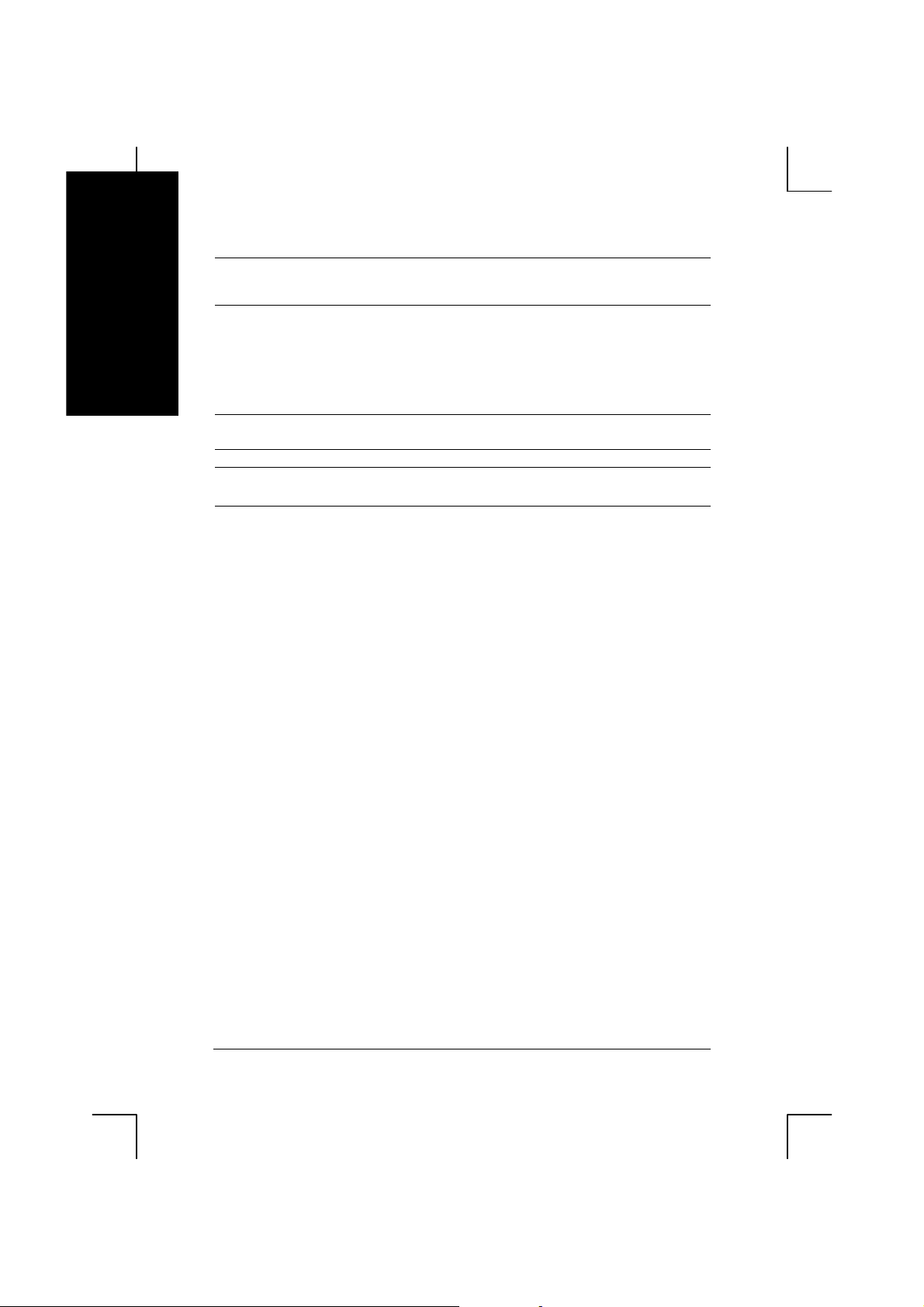
GA-P35-DS3R/DS3/S3 Anakart - 6 -
Türkçe
BIOS
1 x 8 Mbit flash
Lisanslı AWARD BIOS kullanımı
PnP 1.0a, DMI 2.0, SM BIOS 2.3, ACPI 1.0b
Benzersiz Özellikler
@BIOS desteği
Download Center (Sürücü İndirme Merkezi) Desteği
Q-Flash Desteği
EasyTune Desteği
(Not 3)
XpressInstall (Tek tuşla sürücü yükleme) Desteği
Xpress Recovery2 Desteği
Virtual Dual BIOS Desteği
Donanımla Gelen
Yazılımlar
Norton Internet Security (OEM sürümü)
İşletim Sistemi
Microsoft
®
Windows
®
Vista/XP/2000
(Not 4)
desteği
Form Factor (Biçim
Katsayısı)
ATX Form Factor; 30.5cm x 21.0cm
(Not 1) Windows XP 32-bit işletim sistemi sınırlaması nedeniyle 4 GB'tan büyük fiziksel bellek monte
edildiğinde gösterilen gerçek bellek değeri 4 GB'tan az olacaktır.
(Not 2) ICH9 Güney Köprüsü tarafından kontrol edilen SATA konnektörleri (SATAII0, SATAII1, SATAII4,
SATAII5) için tak-çıkart yeteneğini etkinleştirmek üzere Windows Vista’yı yüklemeli (ICH9’da
tak-çıkart desteği sadece Windows Vista’da vardır) ve SATA konnektörlerini AHCI modu için
yapılandırmalısınız. (AHCI etkinleştirme ile ilgili ayrıntılar için Bölüm 2 “BIOS Ayarları”, “Tümleşik
Çevre Birimleri”ne başvurun.)
(Not 3) EasyTune yazılımında, mevcut işlevler anakart modeline göre değişebilir.
(Not 4) Yongaseti sınırlamasından ötürü, Intel ICH9R RAID sürücüsü Windows 2000 işl. sistemini
desteklemez.
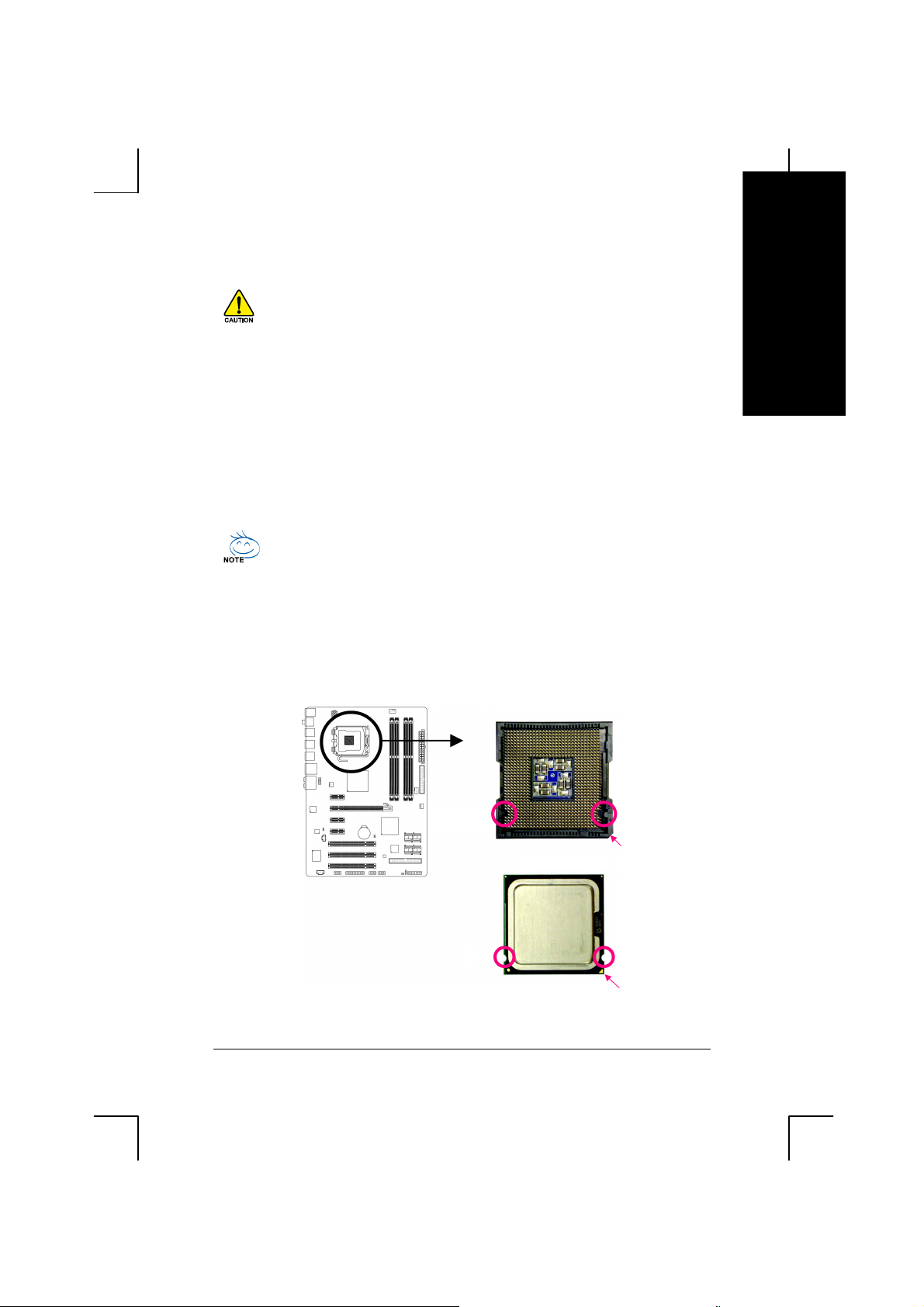
- 7 - Donanım Yükleme
Türkçe Fr
1-3 CPU ve CPU Soğutucunun Monte Edilmesi
CPU montajına başlamadan önce aşağıdaki hususları okuyun:
• Anakartın CPU'yu desteklediğinden emin olun.
(En son CPU destek listesi için GIGABYTE web sitesini ziyaret edin)
• Donanımın hasara uğramaması için CPU montajından önce her zaman bilgisayarı
kapatın ve güç kablosunu prizden çıkarın.
• CPU'nun bir no'lu pinini tespit edin. CPU yanlış bir şekilde yönlendirilirse yerine monte
edilemez. (Ya da CPU'nun her iki yanında bulunan çentikleri ve CPU soketi üzerindeki
hizalama tuşlarını konumlandırabilirsiniz.)
• CPU yüzeyine düzgün ve ince termal gres tabakası uygulayın.
• CPU soğutucusu monte edilmeden bilgisayarı açmayın, aksi takdirde CPU aşırı ısınabilir
ve hasar görebilir.
• CPU frekansını CPU teknik özelliklerine göre ayarlayın. Çevre birimlerin standart
gereksinimleri ile eşleşmediği için sistem veri yolu frekansının, donanım özelliklerinden
daha fazla değere ayarlanmaması tavsiye edilir. Frekansı standart özelliklerden daha
fazla değere ayarlamak isterseniz lütfen bunu CPU, grafik kart, bellek, sabit sürücü vb.
de içine alan donanım özelliklerinize göre yapın.
Hyper-Threading Teknolojisi Sistem Gereksinimleri:
(Hyper-Threading Teknolojisi ile ilgili daha fazla bilgi için Intel web sitesini ziyaret edin)
• HT Teknolojisini destekleyen bir Intel
®
CPU
• HT Teknolojisini destekleyen bir chipset
• HT Teknolojisi için optimize edilen bir işletim sistemi
• HT Teknolojisini destekleyen ve etkinleştiren bir BIOS
(HT Teknolojisinin etkinleştirilmesi ile ilgili talimatlar için bkz. Bölüm 2 "BIOS Setup",
"Gelişmiş BIOS Özellikleri")
1-3-1 CPU Montajı
A. Anakart CPU soketi üzerindeki hizalama tuşlarını ve CPU çentiklerini tespit edin.
LGA775 CPU Soketi
Hizalama Çentiği
Hizalama Çentiği
CPU üzerinde Üçgen Şeklindeki
Pin Bir İşareti
ÇentikÇentik
CPU Soketin Bir No'lu
Pin Köşesi
LGA775 CPU
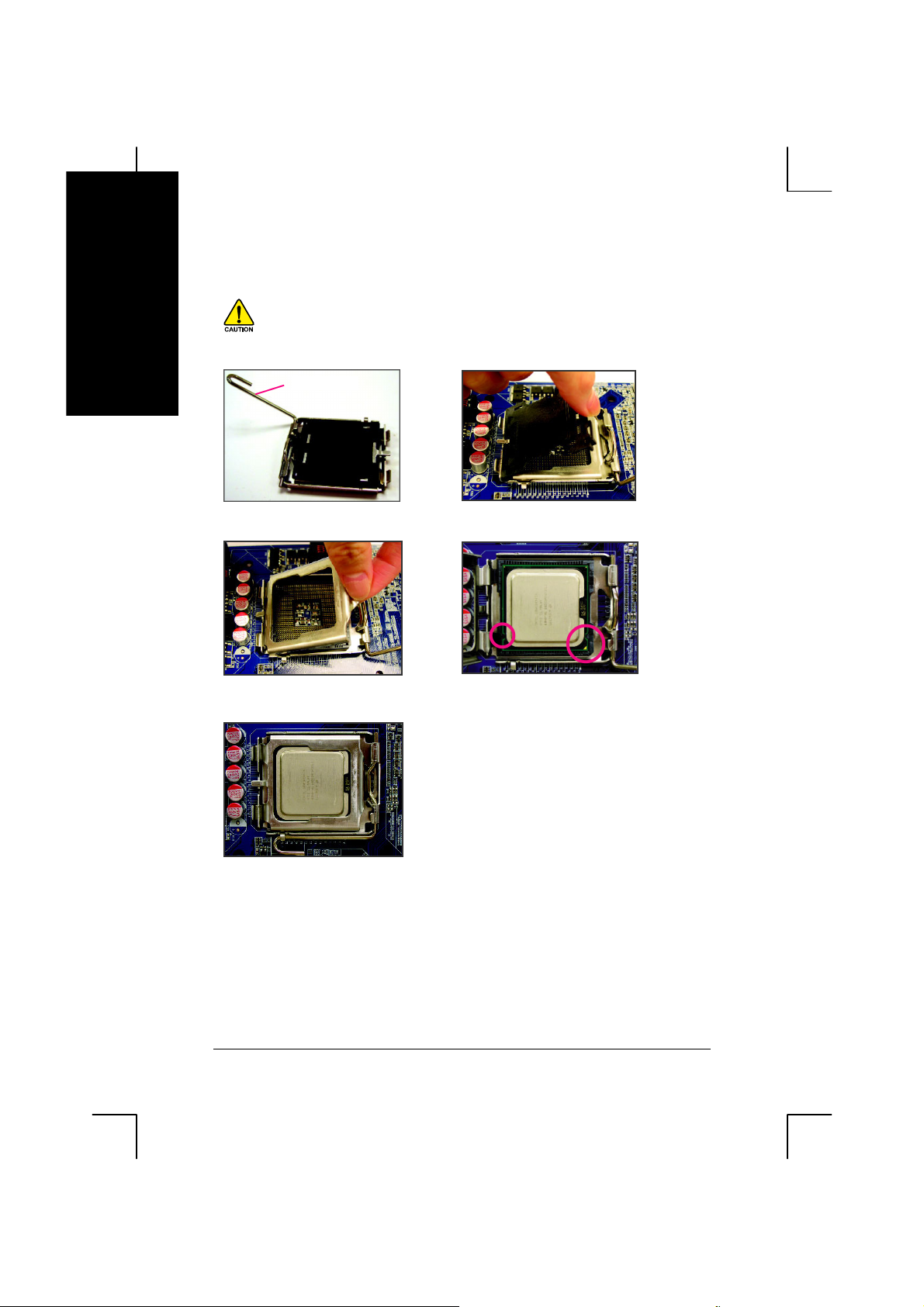
GA-P35-DS3R/DS3/S3 Anakart - 8 -
Türkçe
B. CPU'yu düzgün bir şekilde anakart CPU soketine monte etmek için aşağıdaki adımları
izleyin.
CPU montajından önce, CPU'nun hasara uğramaması için bilgisayarı kapattığınızdan ve
güç kablosunu prizden çıkardığınızdan emin olun.
Adım 1:
CPU soket kolunu tamamen kaldırın.
Adım 2:
Koruyucu soket kapağını çıkartın.
Adım 3:
CPU soketi üzerinde bulunan metal yük plakasını
kaldırın.
Adım 4:
CPU'yu baş parmak ve işaret parmağınızla tutun.
CPU'nun bir no'lu pin işaretini (üçgen) CPU soketinin
bir no'lu pin köşesi ile hizalayın (ya da CPU
çentiklerini soket hizalama tuşları ile hizalayabilirsiniz)
ve CPU'yu yavaşça yerine yerleştirin.
Adım 5:
CPU düzgün bir şekilde yerleştirildikten sonra yük
plakasını yerine takın ve CPU soket kolunu iterek
kilitleyin.
CPU Soket Kolu
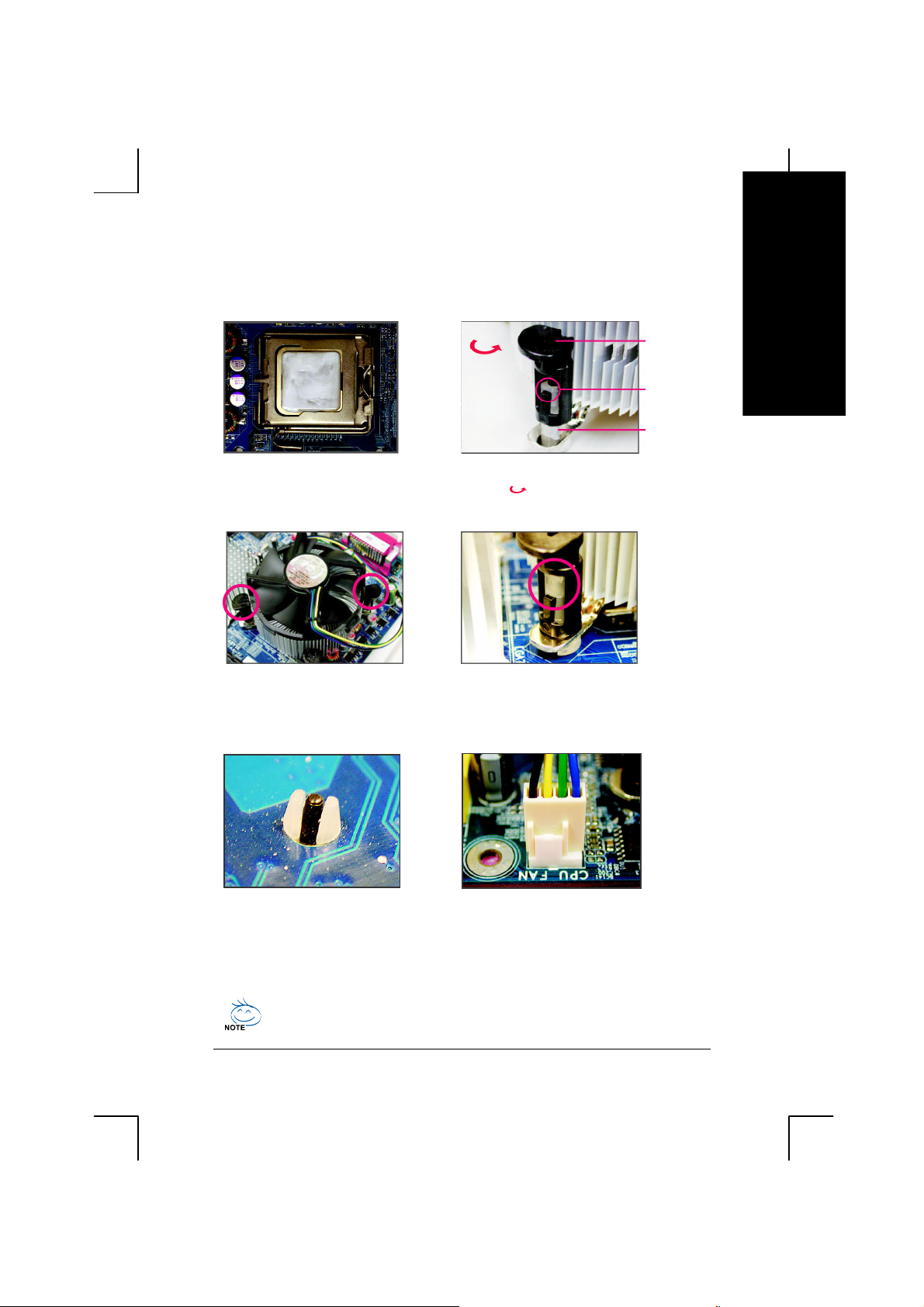
- 9 - Donanım Yükleme
Türkçe Fr
1-3-2 CPU Soğutucu Montajı
CPU soğutucusunu düzgün bir şekilde anakarta monte etmek için aşağıdaki adımları izleyin.
(Aşağıdaki prosedürde örnek soğutucu olarak, kutu ile gelen Intel
®
soğutucu kullanılmaktadır.)
Erkek Basma
Pini üzerindeki Ok
İşareti
Erkek Basma Pin
Üst Basma Pini
Dişi Basma Pini
Adım 1:
Monte edilen CPU’nun üstte kalan yüzeyine ısı
aktarımı için düzgünce bir şekilde macun
tabakası uygulayın.
Adım 2:
Soğutucuyu monte etmeden önce, erkek basma pini
üzerindeki ok işaretinin yönünü not edin.
(Soğutucuyu çıkarmak için basma pin ok yönünde
çevrilir, montaj için ters yönde çevrilir.)
Adım 3:
Dört adet basma pinini anakart üzerindeki pin
delikleriyle hizalayarak soğutucuyu CPU üzerine
yerleştirin. Basma pinlerini diyagonal olarak
aşağıya bastırın.
Adım 4:
Basma pinlerini aşağıya bastırdığınızda bir "çıt" sesi
duymalısınız. Erkek ve Dişi basma pinlerinin sıkıca
bağlandığını kontrol edin. (Soğutucu montajı ile ilgili
talimatlar için CPU soğutucu kurulum kılavuzunuza
başvurun.)
Adım 5:
Montajdan sonra, anakartın arkasını kontrol edin.
Basma pini yukarıdaki resimde gösterildiği gibi
yerleştirilmişse montaj tamamlanmıştır.
Adım 6:
Son olarak CPU soğutucu güç konektörünü anakart
üzerindeki CPU fan konektörüne (CPU_FAN)
bağlayın.
CPU soğutucuyu sökerken azami dikkat gösterin çünkü CPU soğutucu ile CPU arasında
bulunan termal gres/bant CPU'ya yapışabilir. CPU soğutucunun tam çıkarılmaması CPU'ya
hasar verebilir.
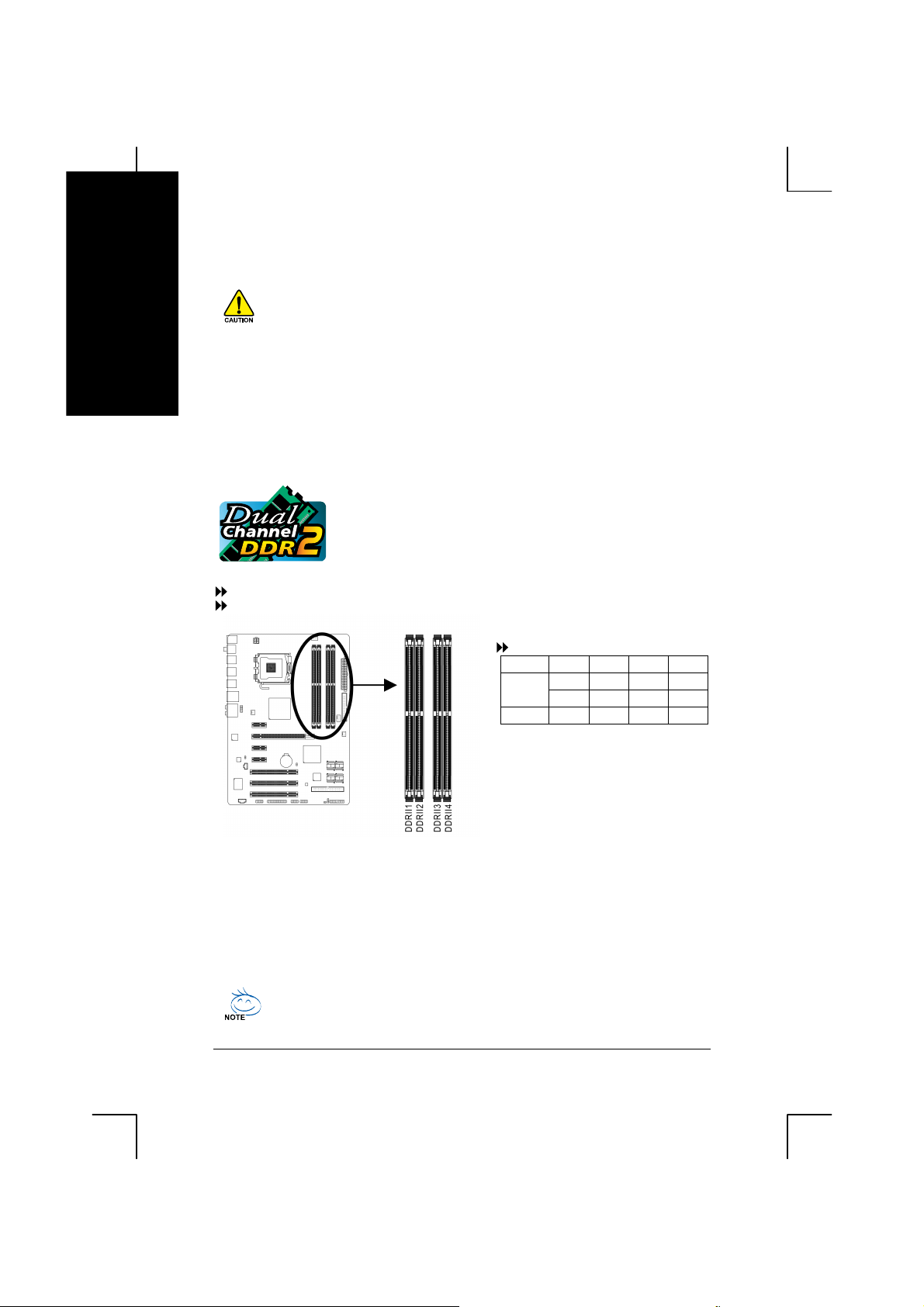
GA-P35-DS3R/DS3/S3 Anakart - 10 -
Türkçe
1-4 Belleğin Monte Edilmesi
Bellek montajına başlamadan önce aşağıdaki hususları okuyun:
• Anakartın belleği desteklediğinden emin olun. Aynı kapasite, marka, hız ve çipe sahip
bellek kullanılması tavsiye edilir.
(En son bellek desteği listesi için GIGABYTE web sitesine bakın)
• Donanımın hasara uğramaması için bellek montajından önce her zaman bilgisayarı
kapatın ve güç kablosunu prizden çıkarın.
• Bellek modülleri hatalı montajı önlemek için özel ve kullanımı kolay bir tasarıma sahiptir.
Bir bellek modülü sadece bir yönde monte edilebilir. Belleği yerine oturtamıyorsanız,
yönünü değiştirin.
1-4-1 Çift Kanallı Bellek Yapılandırması
Bu anakart dört DDR2 bellek yuvası sunar ve Çift Kanallı Teknolojiyi destekler.
Bellek monte edildikten sonra BIOS otomatik olarak belleğin özelliklerini ve
kapasitesini algılayacaktır. Çift Kanallı bellek modunun etkinleştirilmesi orijinal
bellek bant genişliğini iki kat artırır.
Dört DDR2 bellek yuvası iki kanala bölünmüştür ve her kanalda aşağıdaki gibi iki bellek yuvası vardır:
Kanal 0: DDRII1, DDRII2
Kanal 1: DDRII3, DDRII4
Çift Kanallı Bellek Yapılandırma Tablosu
DDRII1 DDRII2 DDRII3 DDRII4
DS/SS - - DS/SS - - İki Modül
- - DS/SS - - DS/SS
Dört Modül DS/SS DS/SS DS/SS DS/SS
(SS=Tek taraflı, DS=Çift taraflı, "- -"=Bellek Yok)
Yongaseti sınırlaması nedeniyle Çift Kanallı modda bellek montajı yapmadan önce aşağıdaki
hususları okuyun.
1. Sadece bir DDR2 bellek modülü monte edilmişse Çift Kanallı mod etkinleştirilemez.
2. İki ya da dört bellek modüllü Çift Kanallı mod etkinleştirildiğinde, optimum performans
için aynı kapasite, marka, hız ve yongalara sahip bellek kullanılması ve aynı renkli
DDR2 yuvalara takılması tavsiye edilir.
Farklı kapasite ve yongalı bellek modülleri monte edildiğinde POST sırasında belleğin Flex
Bellek Modunda çalıştığını söyleyen bir mesaj ekrana gelir. Intel
®
Flex Memory Teknolojisi,
farklı bellek boyutlarının yerleştirilmesine izin vererek daha iyi bir yükseltme esnekliği sunar ve
Çift Kanallı mod/performansta kalır.
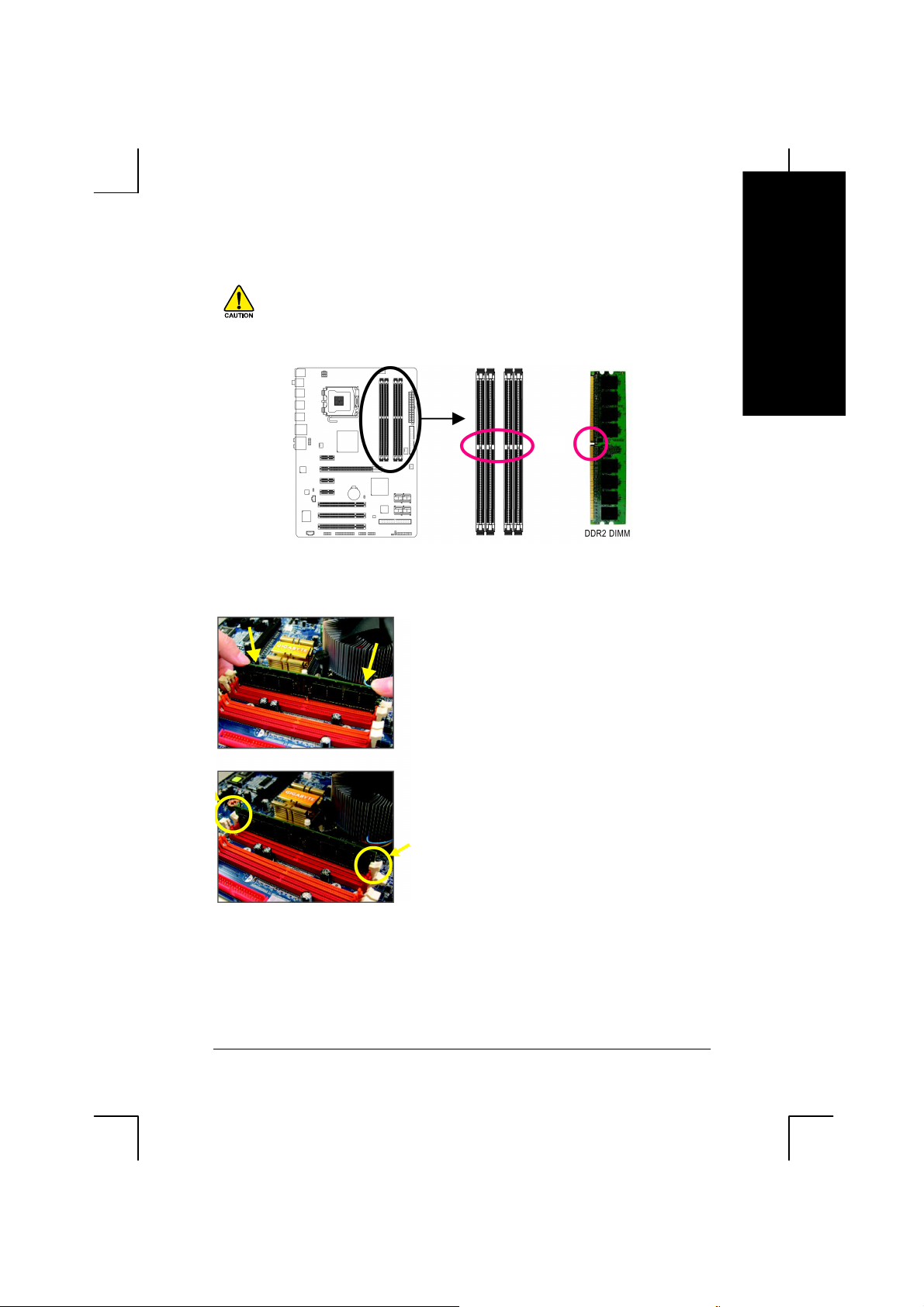
- 11 - Donanım Yükleme
Türkçe Fr
1-4-2 Bellek Montajı
Bellek modülü montajından önce, bellek modülünün hasara uğramaması için
bilgisayarı kapattığınızdan ve güç kablosunu prizden çıkardığınızdan emin olun.
DDR2 DIMM, DDR DIMM ile uyumlu değildir. Bu anakart üzerinde DDR2 DIMM monte
ettiğinizden emin olun.
DDR2 bellek modülünde, sadece bir yönde takılabilmesini sağlayan bir çentik bulunmaktadır. Bellek
modüllerinizi bellek yuvalarına doğru bir şekilde monte etmek için aşağıdaki adımları izleyin.
Adım 1:
Bellek modülünün yönüne dikkat edin. Bellek yuvasının
her iki yanında bulunan tespit klipslerini açın. Bellek
modülünü yuvaya yerleştirin. Soldaki resimde
gösterildiği gibi parmaklarınızla belleğin üst kenarına
dokunun, aşağıya doğru bastırarak belleği bellek
yuvasına dik olarak yerleştirin.
Adım 2:
Bellek modülü doğru bir şekilde yerleştirildiğinde
yuvanın her iki kenarında bulunan sabitleyici tutaçlar çıt
sesi ile yerine oturacaktır.
Çentik
